Page 1
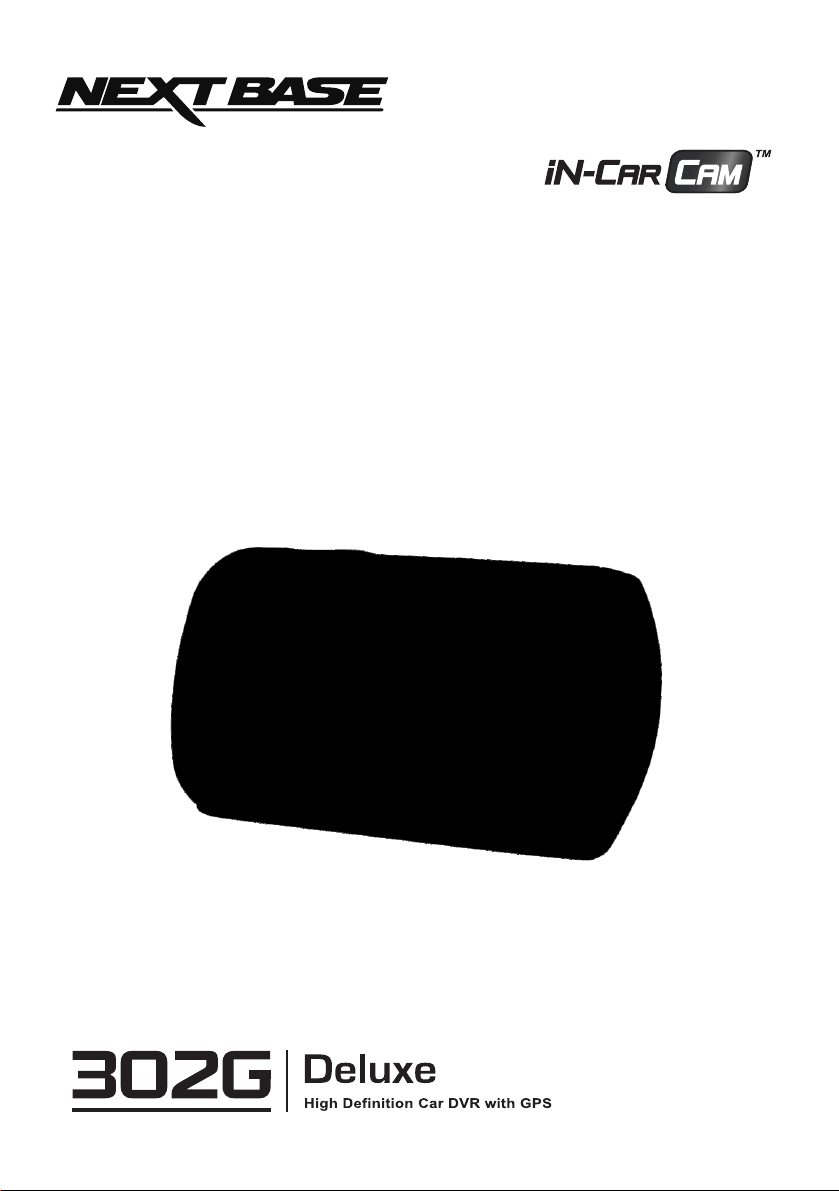
Bedienungsanleitung
mit Installationsanleitung
Driving Recorder Player Software
Page 2
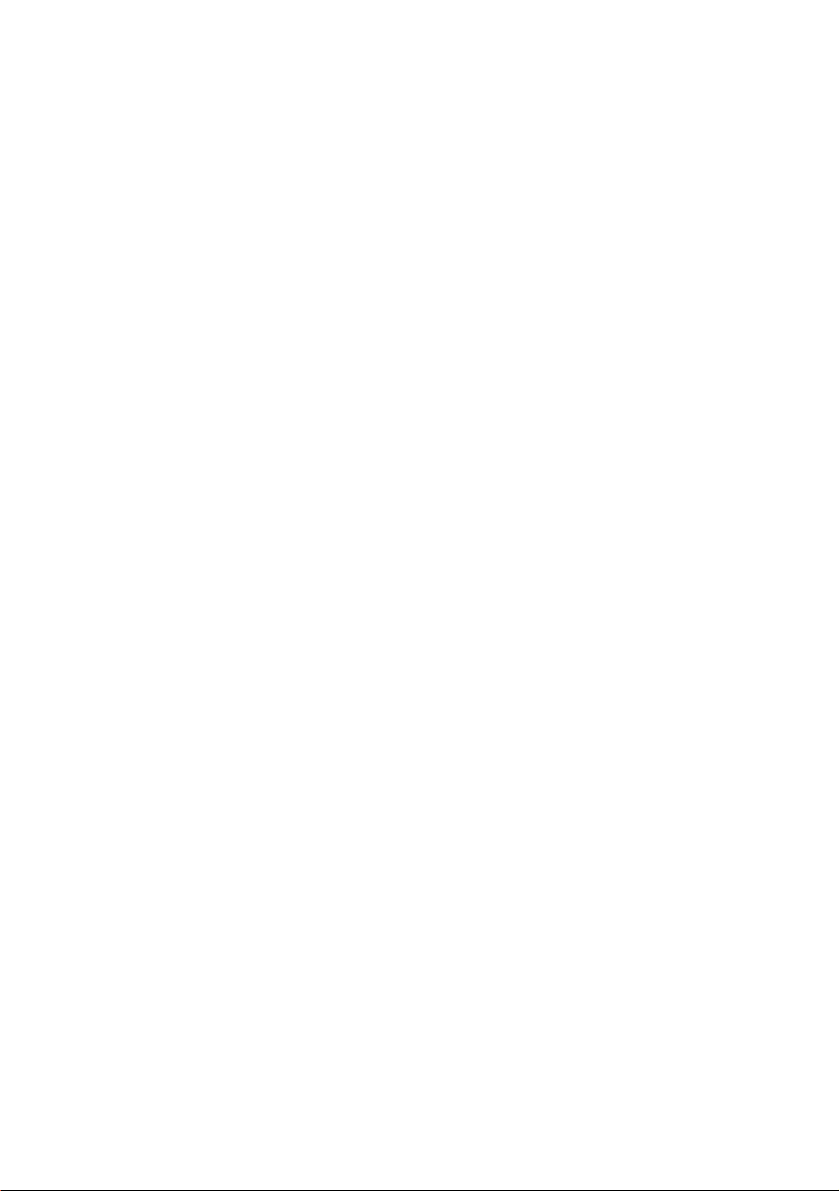
Page 3

INHALT
SICHERHEITSHINWEISE
HINWEISE ZUR VERWENDUNG DIESES PRODUKTS
PRODUKTSPEZIFIKATIONEN
LIEFERUMFANG
LEISTUNGSMERKMALE
STEUERELEMENTE
INSTALLATION
VIDEOMODUS
FOTOMODUS
WIEDERGABEMODUS
VIDEOWIEDERGABE
WIEDERGABE VON FOTOS
MENÜS UND EINSTELLUNGEN
VIDEOMODUS
FOTOMODUS
WIEDERGABEMODUS
EINSTELLUNGSMENÜ
PC VERBINDUNG
MASSENSPEICHER
PC-KAMERA
VIDEO & AUDIO-AUSGANG
HD-AUSGANG
AUSGABE MIT STANDARDAUFLÖSUNG
DRIVING RECORDER PLAYER
MINDEST-SYSTEMANFORDERUNGEN
INSTALLATION
BEDIENELEMENTE
BEDIENUNGSHINWEISE
.............................................................................................................
................................................................................................................
.................................................................................................................
..................................................................................................................
.............................................................................................................
..............................................................................................................
................................................................................................................
.............................................................................................................
............................................................................................................
...............................................................................................
........................................................................................
.................................................................................................
.......................................................................................................
..................................................................................................
.......................................................................................
................................................................................................
................................................................................................
....................................................................................................
..................................................................
....................................................................
....................................................................................................
............................................................................................
.................................................
04
04
05
06
06
07
08
10
12
13
13
14
15
16
17
17
17
17
17
18
19
24
26
FEHLERBEHEBUNG
.......................................................................................................
03
27
Page 4
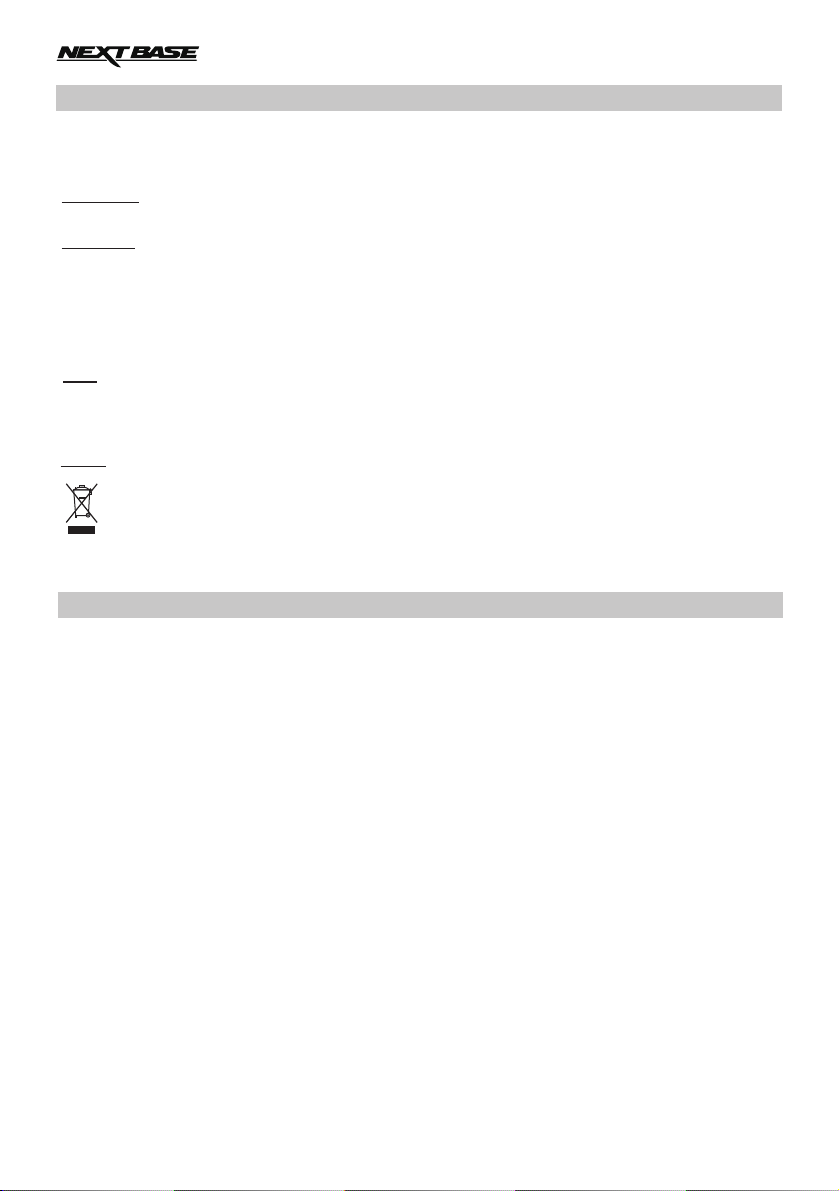
SICHERHEITSHINWEISE
Pbitte lesen Sie diese Bedienungsanleitung vor dem Gebrauch aufmerksam durch und bewahren sie
für zukünftiges Nachschlagen auf. Sie wird Ihnen hilfreich sein, falls Sie Probleme bezüglich des
Gebrauchs haben sollten.
WARNUNG:
ACHTUNG:
LCD:
WEEE:
Setzen Sie dieses Gerät unter keinen Umständen Regen, Feuchtigkeit oder Wasser aus,
es könnte die Gefahr eines elektrischen Schlags des Feuers entstehen.
Um die Gefahr eines Stromschlags zu vermeiden, dürfen nur die in dieser Anleitung
dargestellten Pflegearbeiten durchgeführt werden, es sei denn, Sie sind ein Fachmann.
Lassen Sie das Gerät von einem qualifizierten Techniker warten, wenn;
Das Gerät Regen oder Feuchtigkeit ausgesetzt war.
Das Gerät nicht ordnungsgemäß funktioniert.
Das Gerät eine deutliche Änderung in der Leistung aufweist.
Ein Flüssigkristall-Bildschirm (LCD) ist ein mehrschichtiges kompliziertes Bauteil und
enthält 230.400 Pixel. Pixel können jedoch während des normalen Produktlebenszyklus
Fehler aufweisen. 1 Pixel hat eine Ausfallrate von 0,0004% und ein Pixelfehler pro B
etriebsjahr wird als normal erachtet und stellt keinen Grund zur Besorgnis dar.
Entsorgung von Elektro- und Elektronik-Altgeräten und/oder Batterien durch
Benutzer in privaten Haushalten in der Europäischen Union.
Dieses Symbol auf dem Produkt oder der Verpackung weist darauf hin, dass das
Produkt nicht mit dem Hausmüll entsorgt werden darf. Sie müssen Ihrer Altgeräte
und/oder Batterien durch Übergabe an das geltende Rücknahme-System für das
Recycling von elektronischen Geräten und/oder Batterien entsorgen. Für weitere
Informationen kontaktieren Sie bitte das Büro Ihres lokalen Entsorgungsunternehmens.
HINWEISE ZUR VERWENDUNG DIESES PRODUKTS
1.
Stellen Sie sicher, dass die Windschutzscheibe frei von Schmutz oder Fett ist, bevor Sie die
Halterung darauf platzieren.
2.
Verdecken Sie nicht den Blick auf die Straße oder behindern den Einsatz von Airbags im Falle
eines Unfalls.
3.
Trennen Sie bei Nichtgebrauch bitte das Kfz-Ladegerät und das Gerät vom 12/24 VDC Ausgang
in Ihrem Fahrzeug.
4.
Reinigen Sie das Gerät nur mit einem weichen, trockenen Tuch. Für hartnäckigen Schmutz,
verdünnen Sie etwas neutrales Reinigungsmittel in 5 bis 6 Teilen Wasser und geben die Lösung auf
ein weiches Tuch.
Bitte beachten Sie, dass Alkohol, Verdünner, Reinigungsbenzin und dergleichen zu Schäden am
Gerätegehäuse führen kann.
5.
Vermeiden Sie Kontakt mit der Linse, da dies Schäden verursachen kann.
6.
Bei Bedarf, reinigen Sie das Glas der Linse vorsichtig mit Brillenglas-Reinigungsflüssigkeit auf
einem weichen Tuch.
7.
Die mit der iN-CAR CAM erstellten Videoaufnahmen sind nur für den persönlichen Gebrauch
bestimmt.
8.
Veröffentlichung der Aufnahmen auf Youtube, im Internet oder andere Methoden unterliegen dem
Datenschutzgesetz und dessen Anforderungen müssen eingehalten werden.
Wird die iN-CAR CAM in einer gewerblichen Umgebung (wie LKW) verwendet, so greifen neben
den Datenschutzbestimmungen auch die CCTV-Bestimmungen. Dazu gehören eine
Kennzeichnungspflicht zur Identifizierung wo CCTV verwendet wird, das Unterlassen von
Audio-Aufzeichnungen und die Unterrichtung der zuständigen Behörden, die die Daten kontrolliert.
9.
V ideo-Wiedergabe auf einem Gerät, das für den Fahrer sichtbar ist, ist in einigen Ländern oder
Staaten verboten oder eingeschränkt. Bitte halten Sie sich an diese Gesetze.
10.
Nehmen Sie bitte während der Fahrt keine Einstellung an den Reglern des Geräts vor, da dies
eine Ablenkung vom Fahren darstellt.
REPARIEREN SIE DAS GERÄT NICHT SELBST!
04
Page 5
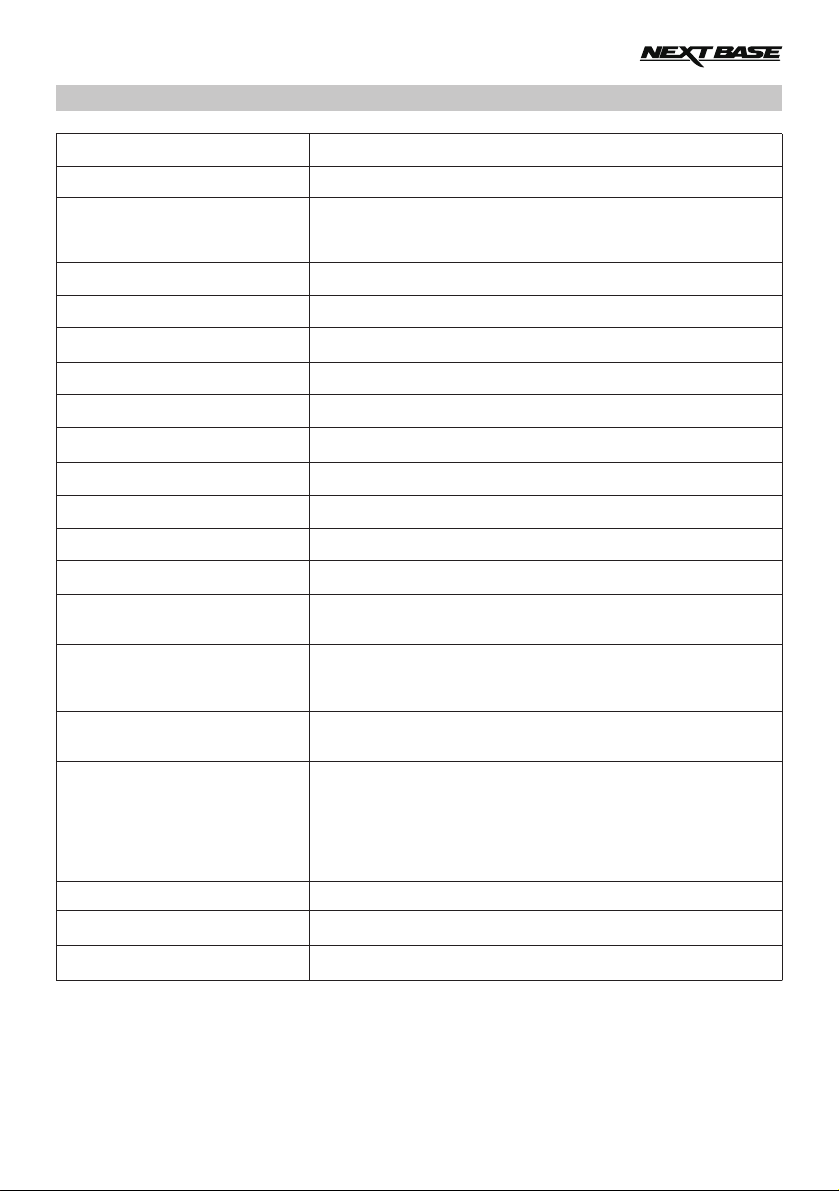
PRODUKTSPEZIFIKATIONEN
Modellnummer/ Name
Leistungsbedarf
Stromversorgung
Sensorauflösung
Objektivtyp
Objektiv-Winkel
Blende
Aufnahmeauflösung (Max.)
Aufnahmeauflösung (Standard)
Aufzeichnungsformat
Bildschirmauflösung
Bildschirmgröße/Bildformat
Kartenleser
SD-Karte (Empfohlener Typ)
SD-Karte Aufnahmekapazität
(mit Standardeinstellungen)
Videoausgang
Integrierter Akku
Geräteabmessungen
Gewicht der Einheit
GPS-Modul
NBDVR302G / NEXTBASE iN-CAR CAM 302G DELUXE
5V / 200mA
12 - 24 V DC Fahrzeug-Stromkabel (im Lieferumfang enthalten)
Sicherung: 20 mm Flinke 2 A Sicherung
Ausgang: 5 V DC
1M Pixel (1,000,000 Pixel)
4G
120°
F2.0
1440 x 1080 @ 15fps
1280 x 720 @ 30fps
AVI
960 (W) X 240 (H) pixels x RGB
2.7" / 16:9
Originalgröße SDHC, Klasse 6-10, <= 32GB
8-32 GB Klasse 10 (30 mb/s) Markenware
(nicht im Lieferumfang enthalten)
8GB = 125 Minuten Aufnahme
16GB = 250 Minuten Aufnahme
32GB = 500 Minuten Aufnahme
HD: Buchse Typ C (Video/Audio)
Standardauflösung: 3,5 mm Klinke (Video/Audio)
Lithium-Ionen-Akku 3,7 V/200 mAh (ca. 20 Minuten
Aufnahmedauer); das Batteriedesign ermöglicht die
automatische Abschaltung, wenn die Versorgung durch die
Fahrzeugbatterie unterbrochen wird. Dies ist nicht als alternative
Stromquelle zur Versorgung über den mitgeliefeerten
Fahrzeugadapter gedacht.
105.5 x 54.4 x 26.1mm
101g
SiRF Star III (159dBm)
05
Page 6

LIEFERUMFANG
Bitte überprüfen Sie den Inhalt Ihres iN-CAR CAM Produktpakets. Die Produkte können von den
Darstellungen hier leicht abweichen.
iN-CAR CAM
Bedienungsanleitung
GPS-Halterung
Kurzanleitung
Fahrzeug-Adapterkabel
USB-Kabel
und
Software-Disc
Disk Content:
- Instruction Manual*
- Driving Recorder Player Installation Guide*
- NBDVR302G Driving Recorder Player (MPH)**
- NBDVR302G Driving Recorder Player (KMH)**
** English, Deutsch, Suomi, Svenska & Dansk
** For use with WINDOWS operating systems only
Also available for download: www.nextbase.co.uk
LEISTUNGSMERKMALE
Vielen Dank für den Kauf dieses NEXTBASE iN-CAR CAM Produkts. In diesem Abschnitt werden wir
einige der Merkmale dieses Gerätes skizzieren.
2,7" 16:9 LCD Farb-Bildschirm
Großer Bildschirm für einfache Bedienung und Betrachtung der Wiedergabe von Videos und Fotos.
GPS-Logger
GPS-Koordinaten, Datum und Uhrzeit werden aufgezeichnet und die Fahrt kann mithilfe der
mitgelieferter PC-Wiedergabe-Software auf Google Maps angezeigt werden.
G-Sensor / Dateisicherung
Im Falle eines Aufpralls wird das Gerät automatisch die Aufnahme stoppen und die Datei vor dem
Überschrieben schützen.
Einzelne Dateien können auch geschützt werden, wenn sie innerhalb des Wiedergabemodus
betrachtet werden.
Fotokamera
Nimmt Fotos mit einer Vielzahl von verfügbaren Optionen/Einstellungen auf.
Timer zur Selbstabschaltung
Sie können vorwählen wie lange das Gerät die Aufnahme fortsetzten soll, nachdem die
Stromversorgung unterbrochen wurde.
Eingebautes Mikrofon und Lautsprecher
Aufzeichnen von Audio, um die Videoaufnahmen zu ergänzen.
Automatische Start/Stopp-Technologie
Die iN-CAR CAM erkennt das Einschalten der Zündung und beginnt automatisch mit der Aufnahme.
Wird die Zündung ausgeschaltet, so fährt die iN-CAR CAM ebenfalls automatisch herunter.
Bewegungserkennung
Das Gerät erkennt Bewegung und startet die Aufnahme automatisch, nützlich für die
Parkraumüberwachung.
Hinweis: Die iN-CAR CAM benötigt eine permanente Spannungsversorgung, damit diese Funktion
verfügbar ist.
Diese Funktion muss NICHT zur normalen Aufzeichnung während Fahrten eingeschaltet werden.
HD-Ausgang
Dateien können direkt vom Gerät über ein HD-Kabel (nicht mitgeliefert) auf einem externen
Bildschirm angezeigt werden.
2012 Google Inc. Alle Rechte vorbehalten. Google Maps™ ist eine Marke von Google Inc.
06
Page 7
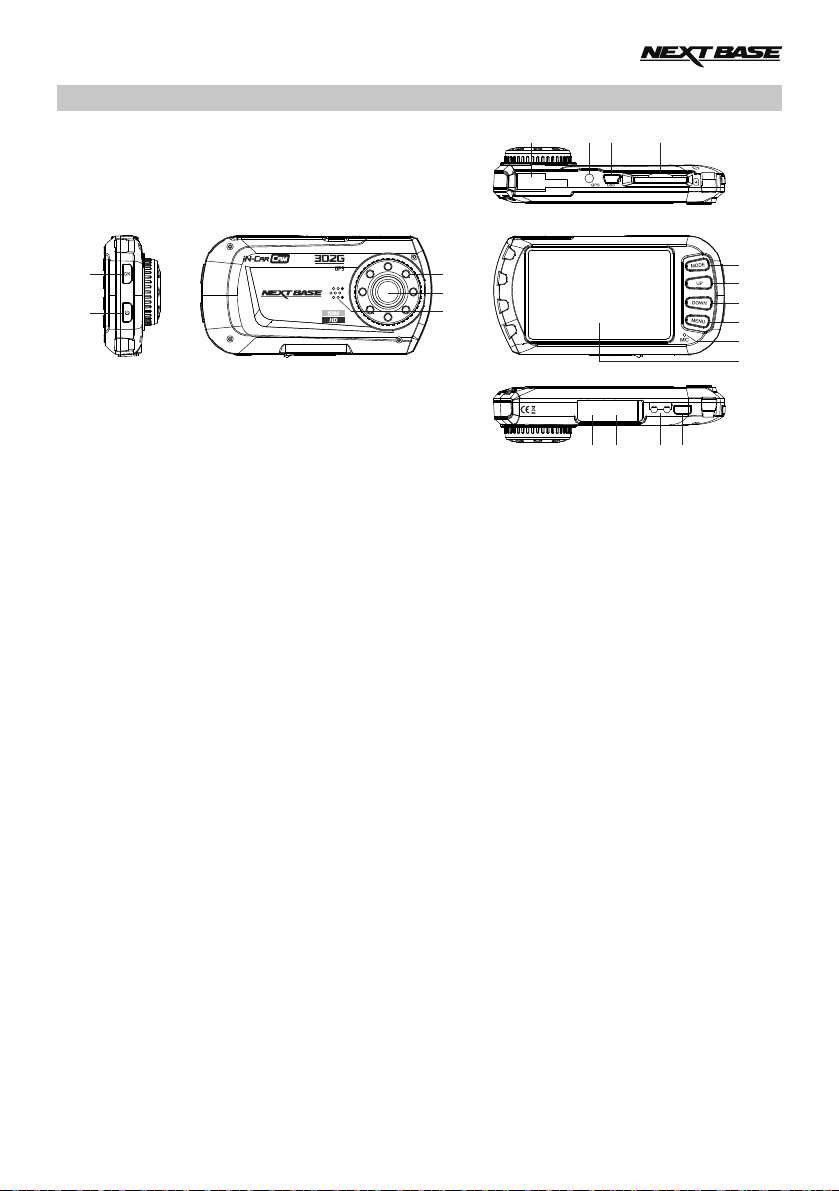
STEUERELEMENTE
6 8 97
1
2
1. OK
Drücken Sie, um die Auswahl zu bestätigen
oder zum Starten/Stoppen einer Aufnahme.
2. POWER
Drücken und für 2 Sekunden halten,
um EIN/AUS zu schalten.
3. IR LEDs
Aktivierung/Deaktivierung der verbesserten
Nachtsicht mit kurzer Reichweite im
Einstellungsmenü.
4. OBJEKTIV
5. LAUTSPRECHER
6. MONTAGEPUNKT
Befestigungspunkt für GPS-Halterung an
der Windschutzscheibe.
7. GPS-BUCHSE
Hier schließen Sie das GPS-Antennenkabel an.
8. MINI USB 2.0 BUCHSE
Schließen Sie das Autonetzkabel/USB hier an.
9. SPEICHERKARTEN-STECKPLATZ
Setzen Sie die Speicherkarte hier ein.
Kompatibel mit SDHC < = 32 GB, Klasse 6-10.
Gewöhnliche SD-Kartengröße wird empfohlen.
10. MODE
Drücken Sie, um die Video/Foto
Wiedergabe-Modi auszuwählen.
1. AUFWÄRTS1
Drücken Sie diese Taste, zur Vergrößerung,
wenn Sie sich im Video- und Fotomodus
befinden und zur Navigation innerhalb der Menüs.
07
3
4
5
10
1
12
13
1
14
15
17
ON CHARGE RESET
18 19
NBDVR302G
AV HD OUT
16
12. ABWÄRTS
Drücken Sie diese Taste zur Verkleinerung,
wenn sie sich im Video- und Fotomodus
befinden und zur Navigation innerhalb der
Menüs.
13. MENÜ
Drücken, um das Menü im aktuellen Modus zu
öffnen.
Drücken Sie die Taste zweimal, um das
Einstellungsmenü aufzurufen (nicht möglich
während der Aufnahme).
14. MIKROFON
Aktivieren/Deaktivieren Sie diese Option im
Einstellungsmenü, um verbesserte
Audioaufnahmen zu ermöglichen.
15. BILDSCHIRM
16. AV OUT BUCHSE
(befindet sich unter dem Staubschutz)
Für den Einsatz mit AV-Kabel
(separat erhältlich).
17. HD-AUSGANG
(befindet sich unter dem Staubschutz)
Zum Anschluss eines HD-Kabels
(nicht mitgeliefert).
18. LED-ANZEIGEN
Grün = Akku wird geladen, LED schaltet aus,
sobald die Batterie voll aufgeladen ist.
Rot = Stromzufuhr ein.
19. RÜCKSTELLUNG
Hier drücken, um die iN-CAR CAM
zurückzusetzen.
Page 8
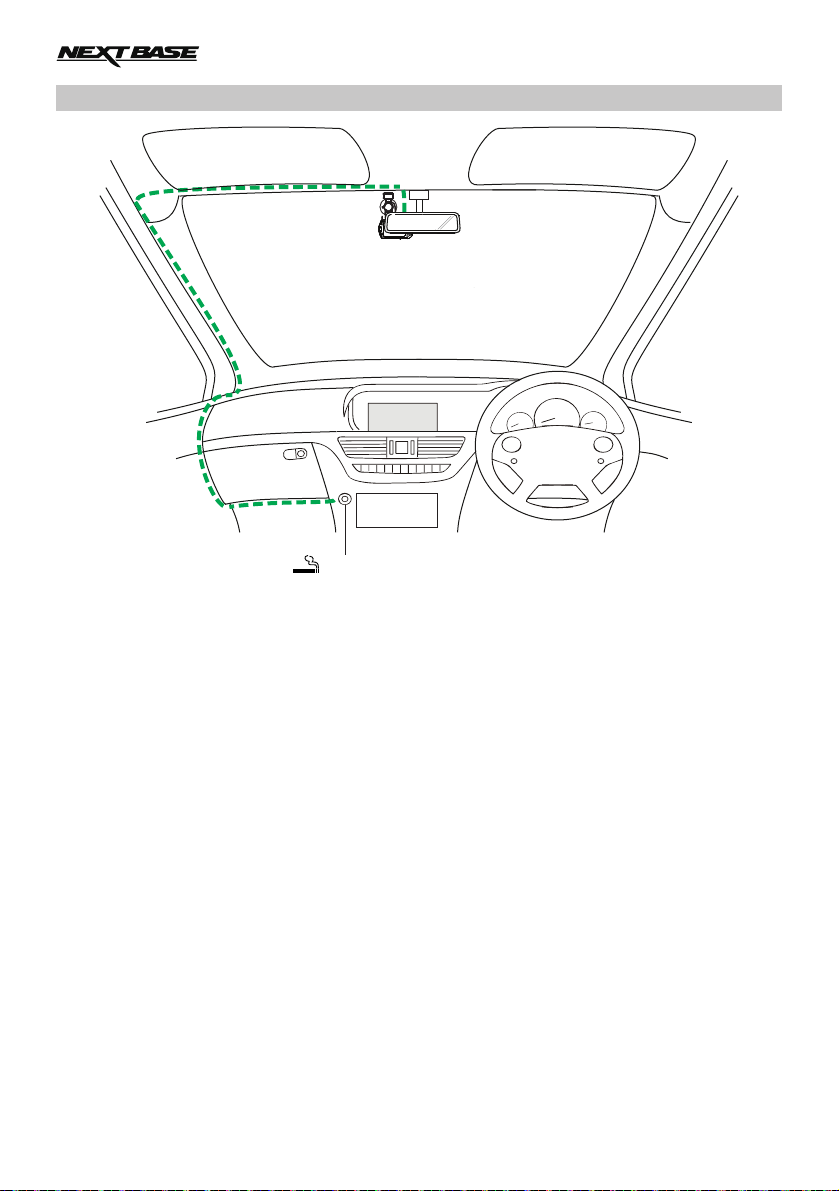
INSTALLATION
12-24V DC
1. Setzen Sie die Speicherkarte (Klasse 6 oder höher) in die iN-CAR CAM ein und achten Sie auf die
Ausrichtung (Kontakte auf die Rückseite des Geräts ausgerichtet). Drücken Sie auf die Speicherkarte,
bis sie einrastet.
Setzen Sie die Speicherkarte nicht ein und ziehen Sie sie nicht ab, wenn die iN-CAR CAM
eingeschaltet ist, das kann zu Schäden an der Speicherkarte führen.
Hinweis:
- Drücken Sie die Speicherkarte ggf. mit einer kleinen Münze oder einem ähnlichem Gegenstand an.
- Drücken Sie die Speicherkarte erneut an, damit sie etwas herausspringt.
2. Befestigen Sie die iN-CAR CAM auf der mitgelieferten Windschutzscheibenhalterung; achten Sie
darauf, dass die Halterung einrastet und schließen Sie das Antennenkabel am Anschluss GPS an.
3. Ziehen Sie die Schutzfolie vom Saugnapf ab. Wählen Sie die geeignete Stelle für die Halterung und
reinigen Sie die Scheibe für beste Haftung mit einem trockenen und sauberen Tuch. Drücken Sie den
Saugnapf auf die Scheibe und drehen Sie die Verschlussschraube nach rechts, um die Halterung
sicher an der Scheibe zu befestigen. Achten Sie bei der Installation darauf, dass die GPS-Antenne
nicht durch das Fahrzeugdach blockiert wird.
Achten Sie darauf, dass das Objektiv der iN-CAR CAM im Bereich der Scheibenwischer angebracht
ist, damit Sie auch bei Regen ein klares Bild haben.
4. Schließen Sie den mitgelieferten Fahrzeugadapter am Mini-USB-Port der iN-CAR CAM und dann
am Zigarettenanzünder (12-24 V DC) an. Das Gerät schaltet sich automatisch ein und startet die
Aufnahme, sobald die Stromversorgung zur Verfügung steht.
Dies ist bei einigen Fahrzeugen gegeben, sobald der Schlüssel im Zündschloss steckt, bei anderen
muss die Zündung eingeschaltet werden.
Hinweis:
- Schließen Sie die iN-CAR CAM NICHT direkt an der 12 V-Versorgung an, das
kann zu Schäden führen.
- Verwenden Sie stets den mitgelieferten Fahrzeugadapter zur Versorgung der
iN-CAR CAM mit 5Vdc
Obige Zeichnung dient nur der Illustration.
08
Page 9
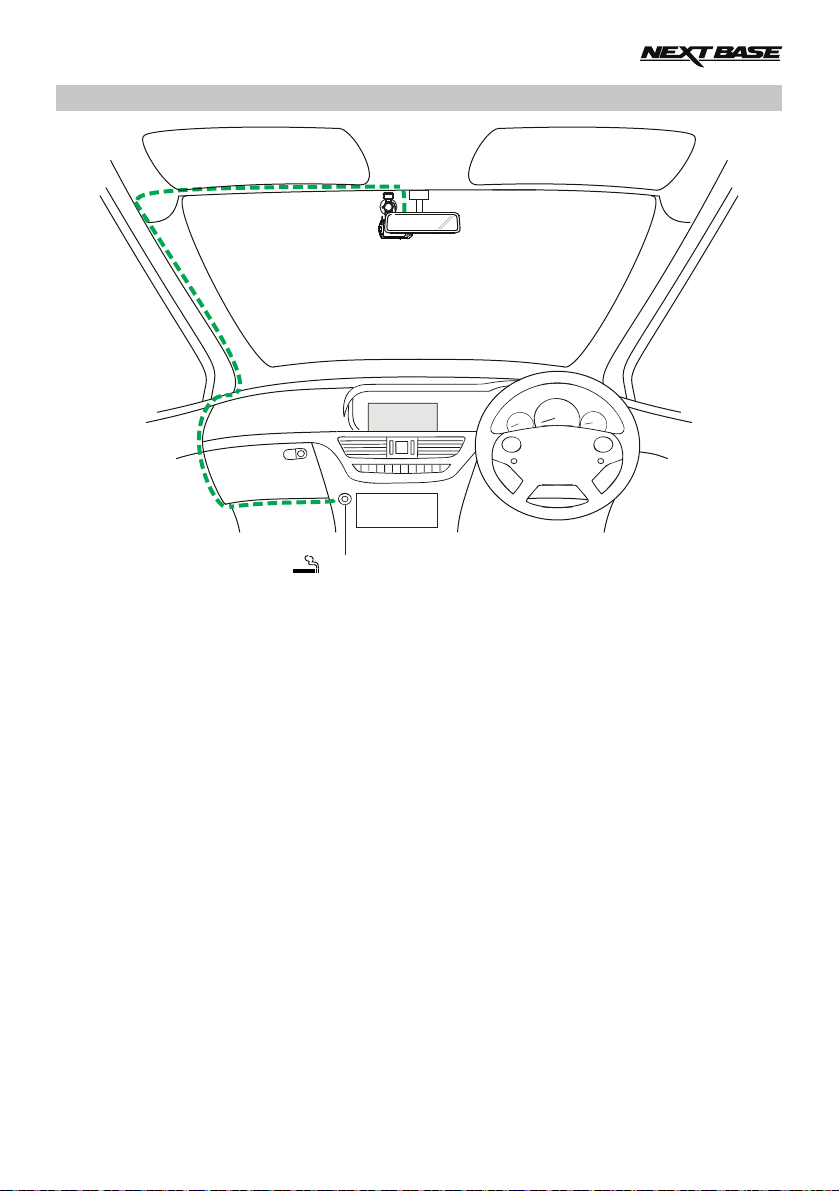
INSTALLATION (FORTSETZUNG)
12-24V DC
Hinweis:
- Der Bildschirmschoner Ihrer iNCAR-CAM ist werksseitig deaktiviert. Das erleichtert die Ersteinstellung.
Nachdem Sie die Einstellungen vorgenommen haben, sollte der Bildschirmschoner auf 10 Sekunden
eingestellt werden, damit der Bildschirm während der Fahrt ausgeschaltet ist. Dies vermeidet eine
mögliche Ablenkung und ist in einigen Ländern gesetzlich vorgeschrieben.
- Wir empfehlen die Montage der iN-CAR CAM auf der Beifahrerseite hinter dem Innenspiegel, wie
oben dargestellt. Während die Kamera im Bereich der Scheibenwischer montiert sein muss, darf sie
andererseits nicht den Blick auf die Straße beeinträchtigen. Die empfohlene Position ist höchstens
40mm innerhalb des Bereichs der Scheibenwischer.
- Montieren Sie die Kamera NICHT direkt vor dem Fahrer.
- Montieren Sie die iN-CAR CAM so, dass sie keine Airbags oder andere Sicherheitseinrichtungen
behindert.
- Betreiben Sie das Gerät nicht während der Fahrt.
- Um das Risiko von Diebstahl zu vermeiden, entfernen Sie das Gerät und die Halterung von Ihrem
Fahrzeug, oder positionieren sie so, dass sie nicht gesehen werden kann, bevor Sie Ihr Fahrzeug
unbeaufsichtigt lassen.
- In Fahrzeugen, bei denen der 12 V/24 V Ausgang eingeschaltet bleibt, wenn die Zündung
ausgeschaltet ist, trennen Sie das Gerät, wenn es nicht in Gebrauch ist.
- Der mitgelieferte Kfz-Adapter verfügt über ein 4 m langes Kabel, um zu ermöglichen, dass das
Kabel ordentlich im Fahrzeug platziert wird. Achten Sie darauf, dass das Stromkabel der
iN-CAR CAM nicht Bedienelemente, Lenkrad, Pedale oder Schalthebel behindert.
- Bei erstmaliger Verwendung des Gerätes muss die Uhrzeit und das Datum eingestellt werden.
Siehe Seite 16 für weitere Einzelheiten.
Obige Zeichnung dient nur der Illustration.
09
Page 10
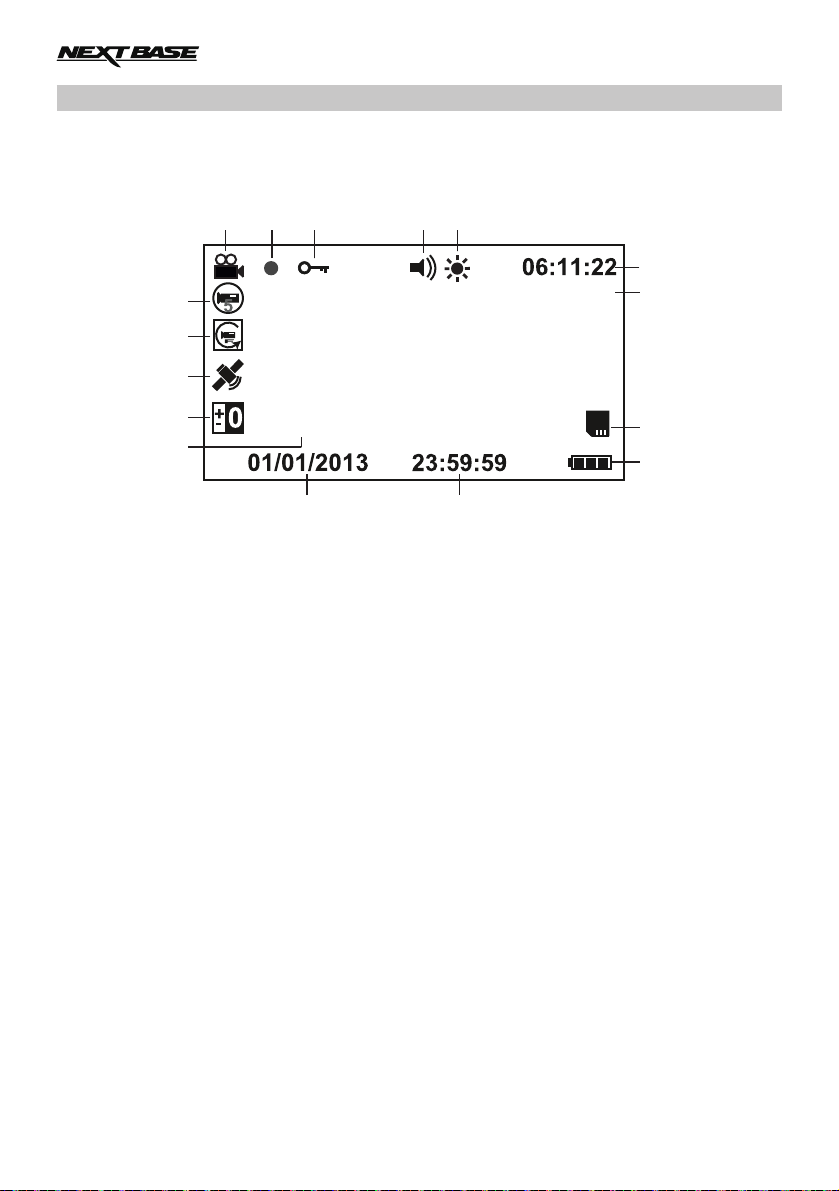
VIDEOMODUS
Der Schlüssel unten erläutert die verschiedenen Informationen auf dem Bildschirm, wenn Ihre
iN-CAR CAM sich im Video-Modus befindet. Einige Symbole werden nur angezeigt, wenn die
entsprechenden Funktionen im Videomenü, wie weiter unten auf dieser Seite beschrieben,
ausgewählt wurden.
5
2
1 3
4
6
16
720P
7
15
14
13
12
1.
Videomodus-Symbol: Zeigt an, dass die iN-CAR CAM im Videomodus ist.
2.
Aufnahme-Anzeige: Blinkt rot, wenn eine Aufzeichnung im Gange ist.
3.
Geschützte Datei-Symbol: Wird angezeigt, wenn eine Videodatei durch Aktivierung des
internen G-Sensors geschützt wurde.
4.
Audio-Symbol: Das Symbol ist durchkreuzt, wenn die Audioaufnahme im Videomenü
deaktiviert wurde.
5.
IR LED Symbol: Dieses Symbol erscheint, wenn die IR LED-Funktion aus dem Video-Menü
eingeschaltet wurde.
6.
Aufnahmezeit: Zeigt die Länge der aktuellen Aufnahme. Wenn gerade keine Aufzeichnung
läuft, wird die verbleibende Aufnahmezeit auf der Speicherkarte, basierend auf der aktuelle
Auflösung, angezeigt.
7.
Auflösung: Zeigt die aktuelle Auflösung an, wie sie im Videomenü ausgewählt wurde.
8.
Symbol Speicherkarte: Das Symbol ist durchkreuzt, wenn keine Speicherkarte eingesetzt ist.
9.
Batterieanzeige: Anzeige der Akkukapazität; wir empfehlen, den Fahrzeugadapter während
der Benutzung anzuschließen.
10.
Zeit: Zeigt die aktuelle Uhrzeit an, wie sie im Einstellungsmenü eingestellt wurde.
11.
Datum: Zeigt das aktuelle Datum an, wie es im Einstellungsmenü eingestellt wurde.
12.
Vergrößerungssymbol: Hier wird die Vergrößerung angezeigt, wenn die Funktion mit den
Pfeiltasten UP oder DOWN verwendet wird.
13.
Belichtungssymbol: Zeigt die aktuelle Belichtung an, wie sie im Videomenü ausgewählt wurde.
14.
GPS-Symbol: Das Symbol blinkt, während die iN-CAR CAM Satelliten findet. Sobald ein
stabiles Signal empfangen wird, leuchtet das Symbol auf dem Bildschirm.
15.
Bewegungserkennung-Symbol: Dieses Symbol erscheint, wenn die
Bewegungserkennung-Funktion aus dem Videomenü eingeschaltet wurde.
16.
Schleifenaufnahme-Symbol: Zeigt das aktuelle Aufnahmezeit-Teil an, wie es im Videomenü
ausgewählt wurde.
x2.0
11
8
9
10
Auf der nächsten Seite finden Sie Hinweise, wie das Video-Einstellungsmenü aufgerufen wird.
10
Page 11

VIDEOMODUS (FORTSETZUNG)
Auf das Videomenü kann mit der MENU-Taste, die sich auf der Rückseite der iN-CAR CAM befindet,
zugegriffen werden. Verwenden Sie die UP- und DOWN-Tasten, um durch das Menü zu navigieren,
und drücken Sie die OK-Taste, um die Optionen aufzurufen. Wählen Sie die gewünschte Einstellung
und drücken Sie OK, zur Bestätigung. Drücken Sie erneut MENU, um das Videomenü zu verlassen.
Die Standard-Einstellungen innerhalb der iN-CAR CAM, ermöglichen die iN-CAR CAM zu verwenden,
ohne dass Sie irgendwelche Einstellungen ändern müssen. Es wird jedoch empfohlen, dass Sie alle
diese Einstellungen untersuchen, um sich selbst mit dem Produkt und seinen Fähigkeiten vertraut
zu machen.
Hinweis:
Im SETUP Menü, auf das aus einem beliebigen Modus durch zweimaliges Drücken der Taste MENU
zugegriffen wird, gibt es eine Option „Default Setting“, mit der Sie die iN-CAR CAM, wenn erforderlich
auf die Werkseinstellungen zurücksetzen können.
11
Page 12

FOTOMODUS
Der Schlüssel unten erläutert die verschiedenen Informationen auf dem Bildschirm, wenn Ihre
iN-CAR CAM sich im Fotomodus befindet. Einige Symbole werden nur angezeigt, wenn die
entsprechenden Funktionen im Videomenü, wie weiter unten auf dieser Seite beschrieben, ausgewählt
wurden.
1 2
10
01234
+
0
-
9
AWB
ISO
8
AUTO
5M
3
4
5
6
7
1.
Fotomodus Symbol: Zeigt an, dass die iN-CAR CAM im Fotomodus ist.
2.
Antirüttel-Symbol: Auf dem Bildschirm wird angezeigt, wenn die Antirüttel-Verbesserung aus
dem Fotomenü aktiviert wurde.
3.
Bildzähler: Zeigt die Anzahl der Bilder, die auf der Speicherkarte, auf der Grundlage von
aktuellenBildqualitätseinstellungen gespeichert werden können.
4.
Auflösung: Zeigt die aktuelle Auflösung an, wie sie im Fotomenü ausgewählt wurde.
5.
Qualität: Zeigt die aktuelle Bildqualität an, wie sie im Fotomenü ausgewählt wurde.
6.
Symbol Speicherkarte: Das Symbol ist mit einer roten Linie markiert, wenn keine Speicherkarte
eingesetzt ist.
7.
Batterieanzeige: Anzeige der Akkukapazität; wir empfehlen, den Fahrzeugadapter während
der Benutzung anzuschließen.
8.
ISO-Symbol: Zeigt die aktuelle ISO-Einstellung an, wie sie im Fotomenü ausgewählt wurde.
9.
Weißabgleich-Symbol: Zeigt die aktuelle Weißabgleich-Einstellung an, wie sie im Fotomenü
ausgewählt wurde.
10.
Belichtungssymbol: Zeigt die aktuelle Belichtungseinstellung an, wie sie im Fotomenü
ausgewählt wurde.
Auf das Fotomenü kann mit der MENU-Taste, die sich auf der Rückseite der iN-CAR CAM befindet,
zugegriffen werden. Verwenden Sie die UP- und DOWN-Tasten, um durch das Menü zu navigieren,
und drücken Sie die OK-Taste, um die Optionen aufzurufen. Wählen Sie die gewünschte Einstellung
und drücken Sie OK, zur Bestätigung. Drücken Sie erneut MENU, um das Fotomenü zu verlassen.
Die Standard-Einstellungen innerhalb der iN-CAR CAM, ermöglichen die iN-CAR CAM zu verwenden,
ohne dass Sie irgendwelche Einstellungen ändern müssen. Es wird jedoch empfohlen, dass Sie alle
diese Einstellungen untersuchen, um sich selbst mit dem Produkt und seinen Fähigkeiten vertraut
zu machen.
Hinweis:
Im SETUP Menü, auf das aus einem beliebigen Modus durch zweimaliges Drücken der Taste MENU
zugegriffen wird, gibt es eine Option „Default Setting“, mit der Sie die iN-CAR CAM, wenn erforderlich
auf die Werkseinstellungen zurücksetzen können.
12
Page 13

WIEDERGABEMODUS
Die iN-CAR CAM kann im Wiedergabemodus sowohl Videos als auch Fotos anzeigen, die auf der
SD-Karte gespeichert sind. Da die Displays leicht unterschiedlich sind, beziehen sich bitte auf die
beiden folgenden Abschnitten.
VIDEOWIEDERGABE
Wenn ein Video auf der SD-Karte erkannt wird, wird der Bildschirm unten angezeigt.
Der Schlüssel unten erläutert, wie die verschiedenen Informationen auf dem Bildschirm während
der Videowiedergabe angezeigt werden und wie Sie die Steuertasten verwenden.
3
DOWN
101-0001
720P
01/01/13
00:29
:
2
:
OK
1
1. Steuertasten: Um durch die gespeicherten Dateien zu blättern, verwenden Sie die UP- und DOWN Tasten. Damit ein auserwähltes Video angezeigt wird, drücken Sie die OK-Taste, die als Play/Pause
-Taste fungiert. Während der Videowiedergabe stehen mit den Pfeiltasten UP und DOWN der
schnelle Rücklauf und Vorlauf zur Verfügung. Mit MODE beenden Sie die Wiedergabe und mit
erneutem Tastendruck auf MODE verlassen Sie den Wiedergabemodus.
2. Videowiedergabe-Symbol: Zeigt, dass die iN-CAR CAM ein Video im Wiedergabemodus abspielt.
3. Geschützte Datei-Symbol: Wird angezeigt, wenn eine Videodatei durch die Aktivierung des internen
G-Sensors während der Aufnahme oder indem Sie „Protect“ aus dem Wiedergabemenü ausgewählt
haben, geschützt wird.
4. Dateinummer: Zeigt die aktuelle Dateinummer an.
5. Auflösung: Zeigt die Auflösung an, in der das aktuelle Video aufgezeichnet wurde.
6. Datum und Uhrzeit: Anzeige von Datum und Uhrzeit der aktuellen Datei.
Hinweis:
Schaltet sich der Bildschirm während der Videowiedergabe aus, so deaktivieren Sie den
Bildschirmschoner im Einstellungsmenü.
WIEDERGABE VON FOTOS
Wenn ein Foto auf der SD-Karte erkannt wird, wird der Bildschirm unten angezeigt.
Der Schlüssel unten erläutert, wie die verschiedenen Informationen auf dem Bildschirm während
der Fotowiedergabe angezeigt werden und wie Sie die Steuertasten verwenden.
/ II
MODE
:UP:
4
5
6
2
1
101-0002
5M
3
4
01/01/13
00:29
1. Fotowiedergabe Symbol: Zeigt, dass die iN-CAR CAM ein Foto im Wiedergabemodus abspielt.
2. Geschützte Datei-Symbol: Zeigt an, wenn eine Fotodatei durch Auswählen von „Protect“ aus
dem Wiedergabemenü geschützt wurde.
3. Dateinummer: Zeigt die aktuelle Dateinummer an.
4. Auflösung: Zeigt die Größe des aktuellen Fotos an.
5. Datum und Uhrzeit: Anzeige von Datum und Uhrzeit der aktuellen Datei.
5
13
Page 14

MENÜS UND EINSTELLUNGEN
Jeder Modus (Video, Foto und Wiedergabe) verfügt über ein Menü, das verwendet wird, um zu den
verschiedenen Optionen und Einstellungen zu gelangen. Drücken Sie die MENU-Taste auf der
Rückseite des Gerätes, um auf das spezifische Menü für den aktuellen Modus zuzugreifen.
Verwenden Sie die UP-, DOWN-Tasten, um die gewählte Option auszuwählen und drücken Sie die
OK-Taste zur Bestätigung.
1. VIDEOMODUS
1.1 Auflösung
Die Auswahl der Auflösung für die Aufnahme wird die Qualität der aufgezeichneten Videos
erhöhen oder verringern.
Standardeinstellung: 720P (1280 x 720 @ 30Fps)
1.2 Schleifen-Aufnahme
Diese Funktion ermöglicht die kontinuierliche Aufnahme Ihrer gesamten Reise, wobei die
Aufnahme jedoch in überschaubare Abschnitte unterteilt wird. Bei einem Unfall steht Ihnen
so stets die neueste Videoaufnahme zur späteren Wiedergabe in einer überschaubaren
Dateigröße zur Verfügung.
Die Länge der Abschnitte kann auf 2, 3 oder 5 Minuten eingestellt werden.
Standardeinstellung: = 3 Mins
Hinweis:
- Sobald die SD-Karte voll ist, werden die ältesten Aufnahmen automatisch gelöscht, um Platz
für die neuen Aufnahmen zu machen (schreibgeschützte Dateien werden jedoch nicht
überschrieben).
- Einstellung auf AUS wird nicht empfohlen, da dies zu riesigen Dateigrößen führt, die
unüberschaubar sind und leicht beschädigt werden können.
1.3 Bewegungserkennung
Ein- und Ausschalten der Bewegungserkennungsfunktion; das Gerät muss spannungsversorgt
sein und startet eine 30-sekündige Aufnahme, wenn Bewegung erkannt wird.
Standardeinstellung: Off
Hinweis:
Aktivierung der Bewegungserkennung ist NICHT in der normalen Fahrsituation erforderlich,
wählen Sie die Aktivierung nur, wenn dies unbedingt erforderlich ist.
1.4 G-Sensor
Hier kann man den G-Sensor ausschalten oder seine Empfindlichkeit einstellen. Der G-Sensor
erkennt Kräfte die auf das Fahrzeug einwirken und schützt automatisch die aktuelle Aufnahme
im Falle einer Kollision.
Standardeinstellung: Medium
1.5 Audio Aufnehmen
Aktivieren / Deaktivieren der Audio-Aufnahme.
Standardeinstellung: Aktiviert
1.6 Belichtung
Auswahl der Belichtung, um die Belichtungsstufe für unterschiedliche Lichtverhältnisse
anzupassen.
Standardeinstellung: 0
1.7 Datum- und Geschwindigkeitsstempel
Aktivierung / Deaktivierung des Datum- und Geschwindigkeitsstempels auf Aufnahmedateien.
Standardeinstellung: On
1.8 Einheit der Geschwindigkeit
Wählen Sie die gewünschte Einheit der Geschwindigkeit als MPH oder KPH.
Standardeinstellung: MPH
14
Page 15

MENÜS UND EINSTELLUNGEN (FORTSETZUNG)
2. FOTOMODUS
2.1 Aufnahme-Modus
Aktivierung/Deaktivierung der Timerfunktion; bei Aktivierung nimmt die iN-CAR CAM ein Foto
innerhalb des gewählten Zeitraums auf, nachdem OK gedrückt wurde.
Standardeinstellung: Single
2.2 Auflösung
Auswahl der Bildgröße; dies vergrößert oder verkleinert die Größe des aufgezeichneten Bildes
Standardeinstellung: 5 M
2.3 Qualität
Erhöhen oder verringern der Qualität des aufgenommenen Bildes.
Standardeinstellung: Fine
2.4 Schärfe
Einstellen der Schärfe des aufgenommenen Bildes.
Standardeinstellung: Normal
2.5 Weißabgleich
Den Weißabgleich für verschiedene Lichtverhältnisse anpassen.
Standardeinstellung: Auto
2.6 Farbe
Anpassung der Farbwirkung des aufgenommenen Bildes.
Standardeinstellung: Normal
2.7 Belichtung
Vorwahl der verwendeten Belichtung, um die Menge des Lichtes einzustellen, das durch
den Sensor empfangen wird.
Standardeinstellung: 0
2.8 ISO
Anpassung der ISO-Einstellung, je heller die Bedingungen, desto niedriger ist die ISO erforderlich.
Standardeinstellung: Auto
2.9 Anti-Rütteln
Aktivieren / Deaktivieren der Anti-Rüttel Funktion, kann unscharfe Bildergebnisse unter
u mständen verringern.
Standardeinstellung: Aktiviert
2.10 Schnellansicht
Aktivierung / Deaktivierung oder Einstellen der Dauer der Schnellansicht nach
einer Fotoaufnahme.
Standardeinstellung: 2 Seconds
2.11 Datumsstempel
Deaktivieren der Datum & Zeitstempel auf aufgenommenen Fotos, kann auch auf
nur Datum geändert werden.
Standardeinstellung: ON (Date/Time)
WIEDERGABEMODUS3.
Das Wiedergabemenü ist für Videos und Fotos gleich.
3.1 Löschen
Löschen der aktuellen Datei oder aller Dateien.
3.2 Schützen
Sperren oder Entsperren der aktuellen Datei oder aller Dateien.
15
Page 16

MENÜS UND EINSTELLUNGEN (FORTSETZUNG)
4. EINSTELLUNGSMENÜ
Das Gerät hat auch ein Einstellungsmenü für die allgemeinen Einstellungen, drücken Sie zweimal
die MENU-Taste auf der Rückseite des Gerätes, um dieses Menü aufzurufen.
Die verfügbaren Optionen und Einstellungen werden im Folgenden beschrieben.
4.1 Datum / Zeit
Einstellen von Datum und Uhrzeit mit OK; drücken Sie UP und DOWN zum Einstellen
der Variablen.
Hinweis:
In Falle, dass der Akku vollständig entladen ist, wird das Datum auf den 01.01.2013
zurückgesetzt.
4.2 Automatische Abschaltung
Stellen Sie das Timing der automatischen Abschaltung-Funktion ein. Diese kann genutzt
werden, damit die Aufnahme im Falle eines Stromausfalls innerhalb des Fahrzeugs, mit
einer Option von 10 Sekunden weiterläuft. 2 Minuten und 5 Minuten.
Standardeinstellung: 10 Seconds
4.3 Bildschirmschoner
Bei Aktivierung des Bildschirmschoners wird der Bildschirm nach 10 Sekunden, 30 Sekunden
oder 2 Minuten Inaktivität ausgeschaltet. Drücken Sie eine beliebige Taste, um den Bildschirm
wieder zu aktivieren.
Standardeinstellung: Off
4.4 IR-LEDs
Einschalten der IR-LEDs für Nachtaufnahmen bei kurzer Reichweite.
Standardeinstellung: Off
Hinweis:
Die IR-LEDs haben nur eine begrenzte Reichweite. Die Fahrzeugscheinwerfer liefern
die Ausleuchtung für Nachtaufnahmen
4.5 Signalton
Deaktivieren/Aktivieren des Signaltons. Dabei ist zu beachten, wenn der Signalton deaktiviert
ist, wird das akustische Warnsignal der Batteriespannung auch deaktiviert.
Standardeinstellung: On
4.6 Sprache
Stellen Sie die Sprache wie erforderlich ein.
Standardeinstellung: English
4.7 Frequenz
Stellen Sie die Frequenz wie erforderlich ein.
Standardeinstellung: 50 Hz
4.8 TV-Modus
Stellen Sie den TV-Modus wie erforderlich ein.
Standardeinstellung: PAL
4.9 Standardeinstellung
Setzen Sie das Gerät auf die Standardeinstellungen zurück.
5.0 Formatieren
Formatieren Sie die eingesetzte Speicherkarte, dies wird alle Inhalte löschen.
5.1 Version
Anzeige der Versionsnummer der Software Ihres Geräts.
16
Page 17

PC VERBINDUNG
Beim Anschließen der iN-CAR CAM an einen Windows-basierten PC mit dem mitgelieferten USB-Kabel,
wird die iN-CAR CAM automatisch die beiden folgenden Optionen anzeigen:
Massenspeicher
·
PC-Kamera
·
Use the UP and DOWN buttons to select preferred option and OK to confirm.
Massenspeicher
·
Bei Auswahl von Massenspeicher schaltet sich der Bildschirm der iN-CAR CAM aus und das Gerät
arbeitet als SD-Kartenleser für Ihren PC. Auf Ihrem PC wird ein zusätzliches Laufwerk angezeigt
(z.B. Laufwerk E:) und Sie können die SD-Karte navigieren und gespeicherte Dateien anzeigen
und verwalten.
Diese Funktion ist nützlich, wenn kein SD-Kartenleser in Ihrem PC eingebaut ist.
Hinweis:
Es werden zwei Laufwerke angezeigt, von denen nur eines aufrufbar ist.
PC-Kamera
·
Wenn PC-Kamera ausgewählt ist, wird der Bildschirm der iN-CAR CAM die Worte „PC Camera“
anzeigen und dann die Funktion einer Webcam (kein Audio) für Ihren PC übernehmen. Starten
Sie eine normale Anwendung auf Ihrem PC, die eine Webcam verwendet (z. B. Skype) und
wählen Sie die Webcam, die als „USB Video Device“ bezeichnet ist.
Diese Funktion ist nützlich, wenn keine Webcam in Ihrem PC eingebaut ist.
·
Hinweis:
Die iN-CAR CAM ist nur kompatibel mit den folgenden Windows-basierten Betriebssystemen:
XP, VISTA, Windows 7 und Windows 8.
VIDEO & AUDIO-AUSGANG
HD-Ausgang
Bei Anschluss eines HD-Kabels (nicht mitgeliefert) an der iN-CAR CAM und Ihrem Fernseher, schaltet
sich der Bildschirm der iN-CAR CAM aus und die Bildausgabe erfolgt über den Fernseher. Der externe
Monitor kann nun zur Wiedergabe und im Fotomodus als ein größerer Bildsucher benutzt werden. Es
können KEINE Aufnahmen im Videomodus erstellt werden, wenn das HD-Kabel angeschlossen ist.
Die Bedienelemente auf der iN-CAR CAM arbeiten für Wiedergabe / Pause, Stopp, Nächste/Vorherige
Datei und Vorlauf/Rücklauf, wie auf dem Bildschirm angezeigt.
·
Ausgabe mit Standardauflösung
Wenn Sie ein AV-Kabel (separat erhältlich) zwischen der iN-CAR CAM und Ihrem Fernsehen
anschließen, wird der Bildschirm der iN-CAR CAM kein Bild mehr zeigen, da dann die gesamte
Ausgabe auf Ihrem Fernseher sichtbar ist. Alle Elemente der Video- und Fotowiedergabe sind über
den AV-Ausgang verfügbar, so dass Sie Ihre Aufnahmen auf einem größeren Bildschirm sofort
überwachen können (nützlich, wenn Sie Ihre iN-CAR CAM als nach hinten gerichtete Kamera benutzen,
während ein anderes Gerät für die Anzeige angeschlossen wird).
Die Bedienelemente der iN-CAR CAM arbeiten normal.
Bitte kontaktieren Sie Ihren lokalen NEXTBASE-Händler, um Zubehör einzukaufen.
17
Page 18

DRIVING RECORDER PLAYER
Dieser Abschnitt führt Sie durch die Installation der Fahrtenschreiber-Player-Software, mit der Sie
aufgezeichnete Dateien anzeigen sowie die Fahrtroute/GPS-Daten (Standort und Geschwindigkeit)
und G-Sensor-Informationen überprüfen können.
Die Software ist mit folgenden Microsoft Windows Betriebssystemen kompatibel: XP, Vista, Windows 7,
Windows 8.
Hinweis: Diese Software ist NICHT mit MAC Betriebssystemen kompatibel.
Driving Recorder Player MPH Software (V2.0)
11/09/2013 13:31:55 65.0MPH
MINDEST-SYSTEMANFORDERUNGEN
Prozessor (CPU): Pentium III 500 MHz oder Celeron 800 MHz
Betriebssystem: Windows XP, Vista, Windows 7, Windows 8
Speicher: 1 GB RAM
Speicher: 500 MB interne Festplatte
CD-ROM: Lade/Schacht
DVD/CD-RW
Monitor/Display: 1024 x 766
Legen Sie die mitgelieferte Driving Recorder Player Disc in das CD-Laufwerk ein und rufen Sie die:
-N BDVR302G Bedienungsanleitung (mit Installationsanleitung Driving Recorder Player) auf
Es sind mehrere Sprachen verfügbar
- NBDVR302G Driving Recorder Player for Windows (MPH)
- NBDVR302G Driving Recorder Player for Windows (KPH)
Hinweis:
Diese Dateien stehen als Download auf der Nextbase-Website zur Verfügung: www.nextbase.co.uk.
Auf den folgenden Seiten finden Sie die Installationsanleitung, die Sie Schritt für Schritt durch
die Installation führt.
Windows ist eine eingetragene Marke der Microsoft Corporation in den Vereinigten Staaten und anderen Ländern.
18
Page 19

DRIVING RECORDER PLAYER - INSTALLATION
Öffnen Sie den Ordner „NBDVR302G Driving Recorder Player for Windows“ und wählen Sie die
Version „MPH“ oder „KPH“.
Lassen Sie die Datei „setup.exe“ ablaufen, die Installation beginnt mit dem nachstehenden Fenster.
Hinweis:
Auf einigen älteren Windows XP-Computern werden Sie möglicherweise aufgefordert, Microsoft .NET
Framework zu installieren. Das ist völlig normal und ermöglicht den Ablauf der Driving Recorder Player
Software. Folgen Sie den Anleitungen auf dem Bildschirm und klicken Sie auf „Accept“, wenn Sie
dazu aufgefordert werden.
Klicken Sie auf „Next“, um die Installation fortzusetzen.
19
Page 20

DRIVING RECORDER PLAYER - INSTALLATION (FORTSETZUNG)
Das Fenster „Select Installation Folder“ öffnet sich, wie nachstehend dargestellt.
Wählen Sie den Dateipfad, falls die Dateien nicht im Standardordner im Verzeichnis der
Programmdateien gespeichert werden sollen.
Klicken Sie auf „Next“, um die Installation fortzusetzen.
20
Page 21

DRIVING RECORDER PLAYER - INSTALLATION (FORTSETZUNG)
Das Fenster „Confirm Installation“ öffnet sich, wie nachstehend dargestellt.
Klicken Sie auf „Next“, um die Installation fortzusetzen.
21
Page 22

DRIVING RECORDER PLAYER - INSTALLATION (FORTSETZUNG)
Das Fenster „Installing Driving Recorder Player“ öffnet sich, wie nachstehend dargestellt.
22
Page 23

DRIVING RECORDER PLAYER - INSTALLATION (FORTSETZUNG)
Nach erfolgreicher Installation wird das Symbol „Driving Recorder Player“ auf Ihrem Desktop angezeigt.
Klicken Sie auf „Close“, um das Installationsfenster zu verlassen.
Doppelklicken Sie auf das Symbol Driving Recorder Player, um den Player zu öffnen.
Hinweis:
- Für einige Betriebssysteme sind ggf. zusätzliche/abweichende Schritte erforderlich.
- Einige Antivirus-Programme können die Installation dieser Software als Bedrohung registrieren;
das ist völlig normal und kein Grund zur Sorge. Bitte schalten Sie das Virenschutzprogramm aus
oder erlauben Sie die Fortsetzung der Installation.
- Die Installationsanleitung ist auch zusammen mit der heruntergeladenen Einrichtungsdatei verfügbar.
- Für einige Betriebssysteme kann die Installation abweichen.
- Funktionen und Aussehen des Driving Recorder Players können je nach Windows Betriebssystem
abweichen.
- Der GPS-Empfang kann durch eine ganze Reihe von Faktoren beeinträchtigt werden:
Beheizte Windschutzscheiben, atmosphärische Bedingungen, getönte Scheiben, elektronische
Geräte, Nähe zu Gebäuden usw.; daher können Position und aufgezeichnete Geschwindigkeit
zeitweise unregelmäßig erscheinen. Das ist völlig normal und keine Fehlfunktion.
- Die Geschwindigkeit kann aufgrund der Verarbeitungszeit zur Neukalibrierung bei Beschleunigung
oder Verzögerung ungenau sein.
- Die aufgezeichneten Daten können bei Unfall hilfreich sei; beachten Sie jedoch, dass sie nicht
immer gerichtlich zugelassen werden.
Bei Problemen während der Installation wenden Sie sich bitte während der
gewöhnlichen Geschäftszeiten von 09:00 bis 17:30 Uhr an unseren
Technischen Support (Englisch) unter +44 (0)2920 866429.
23
Page 24

DRIVING RECORDER PLAYER - BEDIENELEMENTE
Die nachstehende Legende erklärt die verschiedenen Informationen, die auf dem Driving Recorder
Player bei Verwendung einer Windows-Plattform angezeigt werden.
Driving Recorder Player MPH Software (V2.0)
1
11/09/2013 13:31:55 65.0MPH
2
3
4
5
6
7 8 9 10
1. Wiedergabefenster der gewählten Videodatei
Anzeige der gewählten Videodatei.
2. Datum/Uhrzeit/Zeitstempel
Zur Aufnahmedatei gespeicherte Daten, können abhängig von iN-CAR CAM Einstellungen
und GPS-Signal abweichen.
13
12
11
3. G-Sensordaten
Anzeige der aktuellen Daten für die drei Achsen, X = links/rechts, Y = vorwärts/zurück,
Z = aufwärts/abwärts. Die drei Achsen sind zur leichteren Unterscheidung farbcodiert.
4. G-Sensorgraph
Anzeige der aufgezeichneten G-Sensordaten für die aktuelle Datei als Graph.
Die drei Achsen sind zur leichteren Unterscheidung farbcodiert.
5. Fenster Details zur Datei
Dateinamen:
Sekunden:
Longitude:
Latitude:
Geschwindigkeit:
Anzeige des Dateinamens des angezeigten Videos.
Die Daten werden einmal je Sekunde aktualisiert, die aktuelle Position im
angezeigten Video wird hier je Sekunde angezeigt.Anzeige der Koordinaten
des Längengrades als Dezimalzahl.
Anzeige der Koordinaten des Breitengrades als Dezimalzahl.
Anzeige der aktuellen Geschwindigkeit.
24
Page 25

DRIVING RECORDER PLAYER – BEDIENELEMENTE (FORTSETZUNG)
6. Bedienelemente des Driving Recorder Players
Zum Maximieren des Wiedergabefensters; drücken Sie Esc, um zur Normalgröße
des Wiedergabefensters zurückzukehren.
Suche nach Dateien auf Ihrem Computer, die der Dateiliste hinzugefügt werden sollen.
Karte als .png Datei erfassen.
Gewählte Datei innerhalb der Dateiliste löschen.
7. Kontinuierliche Dateiwiedergabe
Haken Sie das Kontrollkästchen ab, um die kontinuierliche Dateiwiedergabe im Dateilistenfenster
zu ermöglichen.
8. Wiedergabesteuerung
Rücklauf des aktuellen Videos in 4-Sekunden-Schritten; drücken Sie die Taste erneut,
<<
um zur Normalwiedergabe zurückzukehren.
Aktuelles Video beenden; beachten Sie, dass das Video gestoppt werden muss, bevor
die Wiedergabe einer anderen Videodatei beginnen kann.
Gewähltes Video wiedergeben/unterbrechen (Pause).
Schneller Vorlauf des aktuellen Videos in 4-Sekunden-Schritten; drücken Sie die Taste
>>
erneut, um zur Normalwiedergabe zurückzukehren.
9. Lautstärke
Wiedergabelautstärke einstellen.
10. Dateilistenfenster
Anzeige von Dateien, die dem Player hinzugefügt wurden; wählen Sie eine Datei und
drücken Sie die Wiedergabetaste, um die Wiedergabe zu starten.
11. Details zur Datei
Anzeige von Datum/Uhrzeit, Geschwindigkeit und G-Sensordaten für jede Sekunde der
aktuellen Datei.
12. Karte
Anzeige der zurückgelegten Route auf der Karte; nur verfügbar, wenn die Videodatei
mit Satellitenverbindung aufgezeichnet wurde und während der Wiedergabe eine
Internetverbindung verfügbar ist.
13. Zoom
Karte vergrößern oder verkleinern.
25
Page 26

DRIVING RECORDER PLAYER - BEDIENUNGSHINWEISE
Bedienungshinweise Driving Recorder Player
Ziehen Sie die SD-Karte von Ihrer iN-CAR CAM ab und setzen Sie sie in den Kartenleser Ihres PC
ein; alternativ schließen Sie die iN-CAR CAM über das mitgelieferte USB-Kabel am PC an, wie im
Abschnitt
Massenspeichergerät auf Seite 17 beschrieben.
Schließen Sie alle Pop-ups und/oder Medienplayer, die sich möglicherwise automatisch bei Anschluss
einer SD-Karte oder Erkennen einer Videodatei öffnen.
Öffnen Sie die Driving Recorder Player Software.
Zum Importieren von Videodateien auf Ihren Driving Recorder Player gehen Sie wie folgt vor:
Unten links im Driving Recorder Player Fenster befinden sich die Bedienelemente für den Player;
klicken sie auf die Ordner-Schaltfläche. Hiermit wird ein separates Fenster geöffnet, in dem Sie
Ihren PC durchsuchen und zur SD-Karte und ihren Inhalten navigieren können, wie in der
nachstehenden Abbildung dargestellt.
Ordner-
Schaltfläche
Navigieren Sie zu dem
Ordner mit den gewünschten
Videodateien und
drücken Sie OK
Nach dem Auffinden und Markieren des gewünschten Ordners, beispielsweise:
Removable Disk (D:) - DCIM - 10030101, drücken Sie OK.
Hiermit wird die Datei im gewählten Ordner dem Fenster „Dateiliste“ des Driving Recorder Players
hinzugefügt; siehe Punkt 10 auf den Seiten 24 und 25.
Wiedergabe:
Wählen Sie die wiederzugebende Videodatei und doppelklicken Sie auf die Datei, um die Wiedergabe
zu starten.
Während der Wiedergabe stehen Ihnen die Bedienelemente (8) für Pause, Vorlauf und Rücklauf
zur Verfügung.
Beenden Sie die Wiedergabe, bevor Sie eine neue Datei wählen.
Hinweis:
- Die Wiedergabe über USB-Kabel kann aufgrund der Datenübertragungsrate zu Sprüngen/Stillstand
führen. Wir empfehlen, dass die Dateien direkt vom Kartenleser Ihres PC abgespielt werden – sollte
Ihnen kein Kartenleser zur Verfügung stehen, so kopieren Sie die Dateien zur Wiedergabe von
der iN-CAR CAM auf Ihren PC.
- GPS-Daten werden nur angezeigt, wenn während der Aufnahme ein GPS-Signal anlag.
- Wird das GPS-Signal verloren, so wird die Karte „eingefroren“, bis die GPS-Daten wieder
verfügbar sind.
26
Page 27

TROUBLE SHOOTINGFEHLERBEHEBUNG
PROBLEM LÖSUNGSVORSCHLAG
Die iN-CAR CAM kann sich nicht
mit dem Satelliten verbinden.
Videobild ist verwackelt.
Die Videoaufnahme springt oder
friert ein.
Video hat keinen Ton.
Foto ist unscharf.
Ich kann nur ein paar Minuten
Video auf meiner SD-Karte
aufzeichnen.
Massenspeicher oder PC-Kamera
Funktion arbeitet nicht.
Der Sauger bleibt nicht an Ort
und Stelle auf meiner
Windschutzscheibe.
Der AV-Ausgang von meiner
iN-CAR CAM summt nur auf
meinem TV
Ich bekomme die Meldung
„SD-Kartenfehler“ auf dem
Bildschirm.
Ich bekomme die Meldung
„ -Kartenfehler“ auf dem Speicher
Bildschirm.
Ich bekomme die Meldung
Bildschirm.
auf dem „SD-Karte Voll“
Nach dem Einschalten und mit dem Gerät mit unverstellter
Sicht auf den Himmel angebracht, kann es bis zu 10 Minuten
dauern, um die drei Satelliten zu finden, die für ein stabiles
Signal notwendig sind. Der Empfang kann ebenfalls durch
atmosphärische Einflüsse, Gebäude oder Bäume in
unmittelbarer Nähe, die den Blick auf den Himmel versperren,
heizbare oder reflektierende Scheiben behindert werden.
Schalten Sie die iN-CAR CAM aus und wieder ein, um die
GPS-Suche neu zu starten.
Entfernen Sie den Objektivschutz, reinigen Sie das Objektiv
sowie die Scheibe innen und außen.
Entfernen Sie die SD-Karte formatieren sie, um nicht
zusammenhängende Dateien zu entfernen. Um beste
Aufnahmen zu bekommen, verwenden Sie immer eine
Markenprodukt SD-Karte Klasse 10 Typ (30 MB/s), der
empfohlenen Größe 8 bis 32 GB. Der PC zur Wiedergabe ist
möglicherweise nicht für die Wiedergabe-Software geeignet,
versuchen Sie einen anderen PC.
Stellen Sie sicher, dass die „Record Audio“-Einstellung im
Videomenü auf ON geschaltet ist.
Halten Sie die Kamera während der Aufnahme des Fotos ruhig.
Bitte beachten Sie, dass das Foto etwa 1 Sekunde nachdem
der Verschluss zu hören ist, aufgenommen wird.
Ändern Sie die Größe der Aufnahme (Loop-Aufnahme Funktion)
auf eine kleinere Größe. Erhöhen Sie die Größe der
SD-Karte. Max. 32 GB.
Funktioniert nur mit Windows-PCs. Starten Sie den PC neu, da
dies erforderlich sein kann, damit der notwendige Treiber
korrekt geladen wird.
Trennen und verbinden Sie die iN-CAR CAM wieder.
Kontaktieren Sie NEXTBASE für den benötigten Treiber.
Vergewissern Sie sich, dass der Schutzfilm vom Saugnapf
entfernt wurde.
Stellen Sie sicher, dass das Sperr-Rad vollständig gegen den
Uhrzeigersinn gedreht ist. Stellen Sie sicher, dass das Glas
glatt und sauber ist. Nicht versuchen auf Glas zu heften, das
nicht glatt ist oder das mit Farbe bestrichen ist. Drücken Sie den
Halter fest auf das Glas und drehen Sie dann das Rad im
Uhrzeigersinn, bis die Verriegelung spürbar einrastet.
Stellen Sie sicher, dass das AV-Kabel das Richtige ist.
Verwenden Sie einen 3,5 mm Stereo-Klinkenstecker, bei dem
die Spitze das Video- und der Ring das Audiosignal ist.
Die SD-Karte ist für die iN-CAR CAM unbrauchbar geworden.
Entfernen Sie nützliche Dateien mit Ihrem PC und führen Sie
dann ein „FORMAT“ auf der SD-Karte durch, aus dem
Einstellungsmenü heraus.
Die SD-Karte ist für die iN-CAR CAM unbrauchbar geworden.
Entfernen Sie nützliche Dateien mit Ihrem PC und führen Sie
dann ein „FORMAT“ auf der SD-Karte durch, aus dem
Einstellungsmenü heraus.
Die SD-Karte ist voll geworden, während die SchleifenAufnahmefunktion deaktiviert war. Stellen Sie „Loop Recording“
auf 3 Mins (Standard) ein, um die kontinuierliche Aufnahme und
automatische Löschung älterer Dateien zu aktivieren.
27
Page 28

TROUBLE SHOOTINGFEHLERBEHEBUNG (FORTSETZUNG)
PROBLEM LÖSUNGSVORSCHLAG
Wenn die IR-LEDs aktiviert sind,
scheinen sie bei NullLichtverhältnissen, die
Nachtzeit-Aufnahme in weiterer
Entfernung nicht zu ermöglichen.
Meine iN-CAR CAM fährt nach
einer Weile von selbst herunter.
Keine Stromversorgung zu meiner
iN-CAR CAM, aber sie funktioniert
auf meinem PC.
Die SD-Karte in meiner
iN-CAR CAM kann nicht gelesen
werden.
Ich kann Dateien auf der
SD-Karte in der iN-CAR CAM
nicht löschen.
Nach ein paar Minuten
verschwindet die
Bildschirmanzeige auf meiner
iN-CAR CAM.
Ich bekomme die Meldung
„Cluster Wrong“ auf dem
Bildschirm.
Ich erhalte die Meldung
„SD-Karte Hat Geschützt“.
Ich habe „Motion Detection“
aktiviert und kann nun die
Aufnahme nicht stoppen.
Nichts passiert, wenn ich MENU
drücke.
Ungeklärte Probleme.
Das ist normal. Die IR-LEDs haben nur eine begrenzte
Reichweite.
Für Nachtaufnahmen liefern die Fahrzeugscheinwerfer die
Ausleuchtung der Straße.
Entweder ist der Akku leer, oder es liegt keine Strom an der
iN-CAR CAM an und die automatische Abschaltungsperiode
(im SETUP Menü) wurde ausgelöst.
Das Zigarettenanzünder-Kabel funktioniert nicht. Prüfen Sie
die Sicherung im Auto-Netzstecker. Ersatzsicherung
2 A = 20 mm Typ. Wenn festgestellt wird, dass die Sicherung
durchgebrannt ist,
überprüfen Sie das Netzkabel auf Schäden, die das
Durchbrennen der Sicherung verursacht haben.
Die SD-Karte in meiner iN-CAR CAM kann nicht gelesen
werden.Verwenden Sie eine hochwertige Marken SD-Karte
zwischen 8GB und 32 GB (empfohlen), und formatieren Sie
die Karte aus dem SETUP Menü der iN-CAR CAM.
Überprüfen Sie, ob die Dateien „geschützt“ sind; in diesem
Fall müssen Sie den Überschreibschutz zunächst aufheben
Nach ein paar Minuten verschwindet die Bildschirmanzeige
auf meiner iN-CAR CAM.Der Bildschirmschoner ist auf ON
gesetzt. Ändern Sie die Einstellungen auf OFF, wenn
erforderlich. Die Standardeinstellung ist OFF.
Die SD-Karte ist in einem anderen Gerät formatiert worden
und die Cluster-Größe ist nicht kompatibel. Verwenden Sie
einfach die MENU-SETUP Option und formatieren Sie die
SD-Karte neu aus der iN-CAR CAM.
Ziehen Sie die SD-Karte ab und schieben Sie den
Sperrschalter aus der „Lock“ Position.
Die iN-CAR CAM beginnt eine Aufnahme, sobald Bewegung
erkannt wird. Zum Ausschalten der Funktion schalten Sie die
iN-CAR CAM zunächst aus und ziehen Sie die SD-Karte ab.
Hierdurch wird eine versehentliche Aufnahme vermieden.
Schalten Sie das Gerät wieder ein und deaktivieren Sie im
Einstellungsmenü „Motion Detection“.
Während einer Aufnahme ist das normal. Beenden Sie die
Aufnahme, bevor Sie MENU drücken.
Startet die Aufnahme wieder, bevor Sie MENU drücken
können, so lesen Sie Einzelheiten im Abschnitt
Bewegungserkennung nach.
Setzen Sie die iN-CAR CAM im Einstellungsmenü zu den
Standardeinstellungen zurück und versuchen Sie es noch e
inmal.
Lässt sich das Problem nicht beheben, so wenden Sie sich
unter (02920) 866429 oder über E-Mail:
support@nextbase.co.uk an die Helpline
28
Page 29

TROUBLE SHOOTINGNOTIZEN
29
Page 30

TROUBLE SHOOTINGNOTIZEN
30
Page 31

Page 32

www.nextbase.co.uk
NBDVR302G-IM-GER-A5
